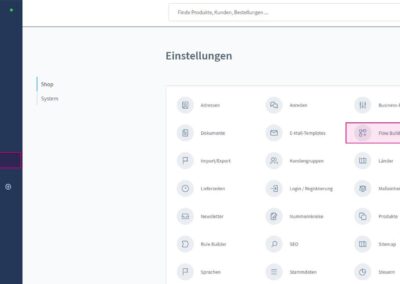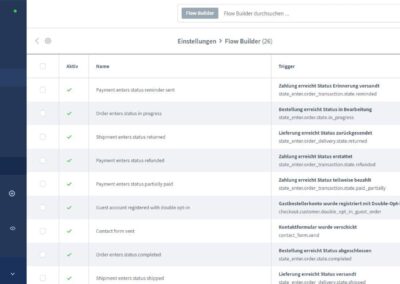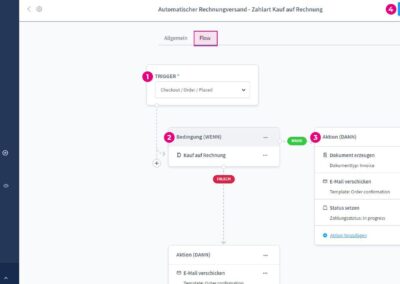Shopware 6 Flow Builder
Lesedauer ca. 7 Minuten
Das neue Feature in Shopware 6
Geschäftsprozesse in Unternehmen können sehr komplex und individuell sein. Vor allem aber gibt es Prozesse, die sich täglich wiederholen und von Mitarbeitern manuell durchgeführt werden müssen. Das Verschicken von Rechnungen per E-Mail nach Zahlungseingang und das Ändern vom Zahlungsstatus ist zum Beispiel so ein Fall. Der Flow Builder von Shopware 6 kann diese Prozesse automatisieren und das ganz ohne Programmierkenntnisse. Das spart Zeit und gibt Ressourcen frei, die an anderer Stelle genutzt werden können. Der Flow Builder steht in der kostenfreien Shopware 6 Standard Edition ab Version 6.4.6.0 zur Verfügung. Der Funktionsumfang der Webhooks sind jedoch erst ab der Shopware 6 Professional und Enterprise Edition zugänglich. Shopware macht auch ganz klar darauf aufmerksam, dass sich der Flow Builder noch in der Anfangsphase befindet, aber stetig erweitert wird.
Aufgaben vom Shopware 6 Flow Builder im Überblick
- Individualisierung der Geschäftsprozesse
- Automatisierung der Prozesse, die vorher manuell durchgeführt wurden
- Schnell und flexible Abbildung der wechselnden Geschäftsprozesse
- Prozesse ohne Programmierkenntnisse automatisieren
Was ist der Unterschied zwischen den Rule- und Flow Builder in Shopware 6?
Einen ersten Überblick über die Funktionalität vom Rule Builder findest du hier. Dieser kann mittels vordefinierten Bedingungen und Regeln auf einzelne Funktionen in Shopware reagieren. Der Flow Builder reagiert auf Ereignisse, die für viele verschiedene Anwendungsfälle genutzt werden können. Kurz gesagt, der Flow Builder erweitert den Rule Builder.
Was kann der Shopware 6 Flow Builder?
Wie schon eingangs erwähnt, arbeitet Shopware fortlaufend an den Funktionen vom Flow Builder und ist dabei sehr auf Feedback angewiesen. Schließlich soll der Rule Builder bei den Prozessen helfen und diese nicht noch zusätzlich erschweren. Da Shopware selbst aber natürlich nicht jeden einzelnen Geschäftsprozess kennen kann, ist das Feedback der Community umso wichtiger, damit die Weiterentwicklung vom Rule Builder auch in die richtige Richtung geht.
Das ist aber jetzt schon mit dem Flow Builder möglich:
- Datenübermittlung via Webhooks (Shopware Professional & Enterprise Edition)
- Spezifische Kategorisierung von Kunden und Bestellungen mithilfe von Tags
- Individueller E-Mail Versand anhand von Tags und Kategorien
- Automatische Benachrichtigungen bei bestimmten Ereignissen
- Kommunikation durch definierte Workflows
- Automatisierung vom Bestellstatus
- Automatischer Dokumentenversand bei bestimmten Ereignissen
Wie funktioniert der Shopware 6 Flow Builder?
Im Prinzip besteht der Flow Builder aus drei Elementen, die definiert werden müssen, damit auf Ereignisse reagiert werden können.
- Das erste Element ist der Trigger. Hier wählen wir einen Zeitpunkt aus
WO soll eine Aktion ausgeführt werden? - Das zweite Element sind die Bedingungen
WANN soll die Aktion ausgeführt werden? Hier kann der Prozess aufgeteilt werden, falls die Bedingung zutrifft oder nicht und beliebig weitergeführt werden. - Das dritte Element ist die Aktion
WAS soll ausgeführt werden, wenn der Trigger und die Bedingung zutreffen.
Beispiel:
- WO: Auf der Bestellabschlussseite im Webshop
- WANN: Kunde hat Bestellung ausgeführt und Zahlungsart Kauf auf Rechnung gewählt
- WAS: Rechnung per E-Mail an den Kunden senden und Zahlungsstatus auf Bearbeiten setzen
Let’s get Flowing
Jetzt zeigen wir euch genau, wo ihr den Flow Builder in Shopware 6 ab der Version 6.4.6.0 findet und wie ihr einen eigenen Flow erstellt. Die Einstellungen vom Flow Builder findet ihr im Adminbereich von Shopware 6 links in der Sidebar unter dem Reiter Einstellungen -> Flow Builder. Beim Aufruf wird hier eine Auflistung der aktuell angelegten Flows angezeigt. Im Standard stehen auch schon einige zur Verfügung die genutzt werden können. Zu den eigentlichen Konfigurationsmöglichkeiten gelangen wir dann nach einem Klick auf den blauen Button Flow hinzufügen.
Tabreiter Allgemein
An erster Stelle vergeben wir einen Namen [1]. Da wir dem Kunden nach Erhalt einer Bestellung mit der Zahlungsart Rechnung dieses Dokument per E-Mail senden wollen, vergeben wir die Bezeichnung Automatischer Rechnungversand – Zahlart Kauf auf Rechnung. Das hilft uns im späteren Verlauf den Flow schnell zu erkennen, falls wir Änderungen noch vornehmen wollen. Die Beschreibung [2] ist optional. Im Feld Priorität [3] vergeben wir einen Wert. Dieser wird benötigt, um Shopware 6 dabei zu helfen, in welcher Reihenfolge die Flows abgearbeitet werden sollen, wenn mehrere Flows auf gleiche Trigger und Bedingungen reagieren sollen. Last but not least aktivieren wir den Schieberegler Aktiv [4].
Tabreiter Flow
Wie schon weiter oben erwähnt benötigt der Flow eigentlich drei Elemente, damit dieser auch ausgeführt werden kann. Als Erstes benötigen wir einen Trigger [1]. In unserem Beispiel wählen wir Checkout/ Order/ Placed (Bestellung wurde ausgeführt). Danach brauchen wir die Bedingung [2] Kauf auf Rechnung. Um diese auswählen zu können, müssen wir die Regel vorher im Rule Builder definieren. Falls ihr noch nicht wisst wie, dann empfehle ich euch gerne unseren Beitrag. Zu guter Letzt wählen wir noch eine Aktion [3].
In unserem Beispiel benötigen wir drei Aktionen:
- Dokument erzeugen (Rechnung)
- Bestellbestätigung senden mit der Rechnung im Anhang
- Zahlungsstatus auf bearbeiten ändern
Nachdem wir alles konfiguriert haben, klicken wir final auf den blauen Button Speichern [4]. Der Flow ist jetzt fertig konfiguriert und kann genutzt werden.
Fazit
Mit dem Shopware 6 Flow Builder lassen sich sehr einfach Prozesse abbilden, die uns im Alltag mit Shopware 6 unter die Arme greifen. Zudem können wir sehr schnell auf Veränderungen reagieren und Prozesse sehr einfach anpassen und optimieren. Dafür benötigen wir in der Regel keine Programmierkenntnisse. Da Shopware stetig an der Entwicklung weiterarbeitet, können wir gespannt sein, was mit dem Flow Builder in Zukunft noch alles möglich sein wird.
Du benötigst noch mehr Informationen über den Shopware 6 Flow Builder?
Dann lass uns doch einfach mal darüber reden.